Ταμπλό¶
Η κάτω γραμμή στην κύρια οθόνη είναι ο πίνακας εργαλείων:
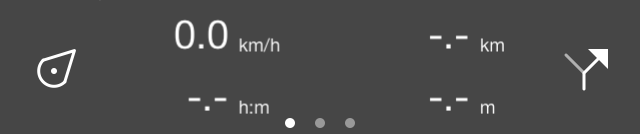
Το ταμπλό στο κάτω μέρος της κύριας οθόνης.¶
Ο πίνακας οργάνων αποτελείται από τρία στοιχεία: το κουμπί θέσης, έναν πίνακα με μετρητές και το κουμπί διαδρομής. Αυτά τα στοιχεία συζητούνται λεπτομερέστερα παρακάτω. Εάν σύρετε τον πίνακα ελέγχου προς τα πάνω, το μενού θα γίνει ορατό.
Πάνελ¶
Στο κέντρο του ταμπλό μπορείτε να βρείτε έναν πίνακα με μετρητές. Υπάρχουν τρία πάνελ
Οι κύκλοι κάτω από τον πίνακα υποδεικνύουν τον επιλεγμένο πίνακα. Σαρώνοντας έναν πίνακα με ένα δάχτυλο προς τα αριστερά ή προς τα δεξιά, μπορείτε να φορτώσετε τον επόμενο ή τον προηγούμενο πίνακα.
Οι μονάδες των μετρητών στο ταμπλό μπορούν να αλλάξουν από το μενού > Περισσότερα > Ρυθμίσεις > Μονάδες. Μπορείτε να επιλέξετε μεταξύ μετρικών, αυτοκρατορικών και ναυτικών μονάδων.
Πεζοπορία πίνακα¶
Ο πίνακας πεζοπορίας είναι ιδανικός για περπάτημα και φαίνεται παρακάτω:
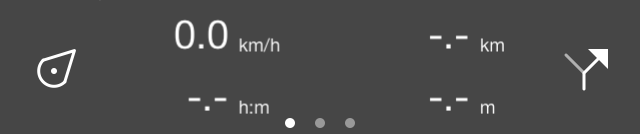
Το ταμπλό με τον πίνακα πεζοπορίας.¶
Οι τέσσερις μετρητές στον πίνακα πεζοπορίας είναι στη συνέχεια ο μετρητής ταχύτας/υψομέτρου κατεύθυνσης, ο μετρητής απόστασης διαδρομής, ο χρονοδιακόπτης ρεκόρ.
Κοντέρ, υψομετρητής και μετρητής κατεύθυνσης¶
Το ταχύμετρο (σύμβολο km/h πάνω αριστερά) υποδεικνύει την τρέχουσα ταχύτητά σας.
Αν πατήσετε το ταχύμετρο θα εμφανιστεί η μέση ταχύτητα κατά την εγγραφή μιας διαδρομής. Αυτό υποδεικνύεται με το σύμβολο «avg» ακριβώς πάνω από το σύμβολο «km/h».
Αν πατήσετε ξανά το ταχύμετρο, θα εμφανιστεί η μέγιστη ταχύτητά σας κατά την εγγραφή μιας διαδρομής. Αυτό υποδεικνύεται με το σύμβολο «max» ακριβώς πάνω από το σύμβολο «km/h».
Εάν ολοκληρώσετε την εγγραφή μιας διαδρομής και ξεκινήσετε μια νέα εγγραφή, η μέση και η μέγιστη ταχύτητα θα επαναφερθούν.
Αν πιέσετε ξανά το ταχύμετρο μετατρέπεται σε υψόμετρο. Θα εμφανιστεί το ύψος σας σε μέτρα πάνω από τη στάθμη της θάλασσας. Αυτό υποδεικνύεται με το σύμβολο «alt».
Εάν πατήσετε το υψόμετρο, θα εμφανιστεί ο μετρητής κατεύθυνσης με το σύμβολο «dir». Αυτό δείχνει την τρέχουσα κατεύθυνση σε σχέση με τον πραγματικό βορρά. Η κατεύθυνση είναι η κατεύθυνση της πυξίδας στην οποία κατευθύνετε τη συσκευή σας εάν στέκεστε ακίνητοι. Εάν μετακινηθείτε είναι η κατεύθυνση της κίνησης.
Αν πατήσετε το μετρητή κατεύθυνσης, θα γυρίσει στο ταχύμετρο.
Μετρητής απόστασης διαδρομής¶
Ο μετρητής απόστασης διαδρομής (-.- km πάνω δεξιά) υποδεικνύει το μήκος όλων των διαδρομών που φορτώνονται στο χάρτη, συμπεριλαμβανομένων των προγραμματισμένων διαδρομών. Εάν έχει φορτωθεί διαδρομή, το σύμβολο «RTE» εμφανίζεται ακριβώς πάνω από το «km/h» για να δηλώσει ότι πρόκειται για την απόσταση μιας φορτωμένης διαδρομής.
Εάν έχουν φορτωθεί διαδρομές και πατήσετε το μετρητή απόστασης διαδρομής, ο χάρτης θα επικεντρώνεται στις φορτωμένες διαδρομές.
Αν βρίσκεστε σε διαδρομή, ο μετρητής απόστασης διαδρομής θα αλλάξει αυτόματα σε απόσταση (dtg). Εάν εμφανιστεί το σύμβολο «dtg», ο μετρητής δηλώνει την απόσταση μέχρι το τέλος της τρέχουσας διαδρομής. Αν πατήσετε το μετρητή σε αυτή την περίπτωση, ο χάρτης θα κεντραριστεί στη διαδρομή που ακολουθείτε αυτήν τη στιγμή.
Χρονόμετρο¶
Ο χρονοδιακόπτης εγγραφών (—: — h:m κάτω αριστερά) υποδεικνύει την ώρα που καταγράφετε μια διαδρομή.
Αν πατήσετε το χρονόμετρο εγγραφής, μπορείτε να ξεκινήσετε, να διακόψετε και να διακόψετε την εγγραφή μιας διαδρομής. Εάν καταγράφετε μια διαδρομή, το σύμβολο «rec» εμφανίζεται ακριβώς πάνω από το «h:m» για να υποδείξει ότι μια εγγραφή είναι ενεργή.
Εγγραφή μετρητής απόστασης¶
Ο μετρητής απόστασης ρεκόρ (-.- km κάτω δεξιά) υποδεικνύει το μήκος μιας διαδρομής που καταγράφεται. Ξεκινώντας μια εγγραφή μπορείτε να δείτε με το μετρητή απόστασης ρεκόρ πόσο μακριά έχετε ταξιδέψει. Πάνω από το σύμβολο «km» εμφανίζεται το σύμβολο «rec» που δηλώνει ότι αυτή είναι η καταγεγραμμένη απόσταση.
Αν πατήσετε το μετρητή απόστασης εγγραφής κατά την εγγραφή μιας διαδρομής, η καταγεγραμμένη διαδρομή θα κεντραριστεί στο χάρτη.
Πίνακας ποδηλασίας¶
Στον πίνακα ποδηλασίας η ταχύτητά σας είναι κάπως πιο έντονη και το υψόμετρο σας μπορεί να δει άμεσα. Ο πίνακας ποδηλασίας έχει ως εξής:
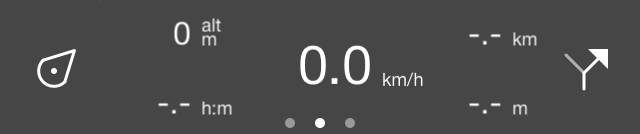
Το ταμπλό με τον πίνακα ποδηλασίας.¶
Στο κέντρο θα βρείτε το ταχύμετρο που λειτουργεί με τον ίδιο τρόπο όπως και στον πίνακα πεζοπορίας. Αγγίζοντας αυτό το μετρητή θα το αλλάξει επίσης.
Επάνω αριστερά θα βρείτε το υψομετρικό υψόμετρο που δείχνει το ύψος σας πάνω από τη στάθμη της θάλασσας σε μέτρα. Αυτό υποδεικνύεται με το σύμβολο «alt». Αγγίζοντας αυτό το μετρητή μπορεί επίσης να το αλλάξει, ακριβώς όπως το ταχύμετρο.
Στο κάτω αριστερό μέρος βρίσκεται ο χρονοδιακόπτης εγγραφής .
Ο μετρητής απόστασης διαδρομής βρίσκεται πάνω δεξιά.
Ο μετρητής απόστασης ρεκόρ μπορεί να βρεθεί κάτω δεξιά.
Πίνακας συντεταγμένων¶
Με τον πίνακα συντεταγμένων μπορείτε να διαβάσετε εύκολα τις συντεταγμένες από το χάρτη. Για να ανοίξετε τον πίνακα συντεταγμένων, σύρετε τους πίνακες στον πίνακα εργαλείων προς τα αριστερά. Ένα παράδειγμα του πίνακα συντεταγμένων εμφανίζεται παρακάτω:
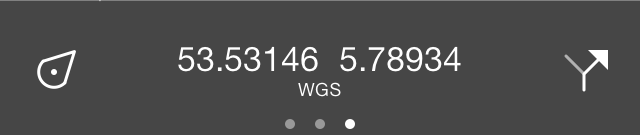
Το ταμπλό με τον πίνακα συντεταγμένων.¶
Εάν ο πίνακας συντεταγμένων είναι φορτωμένος, εμφανίζεται ένας σταυρός στη μέση του χάρτη, όπως φαίνεται παρακάτω:
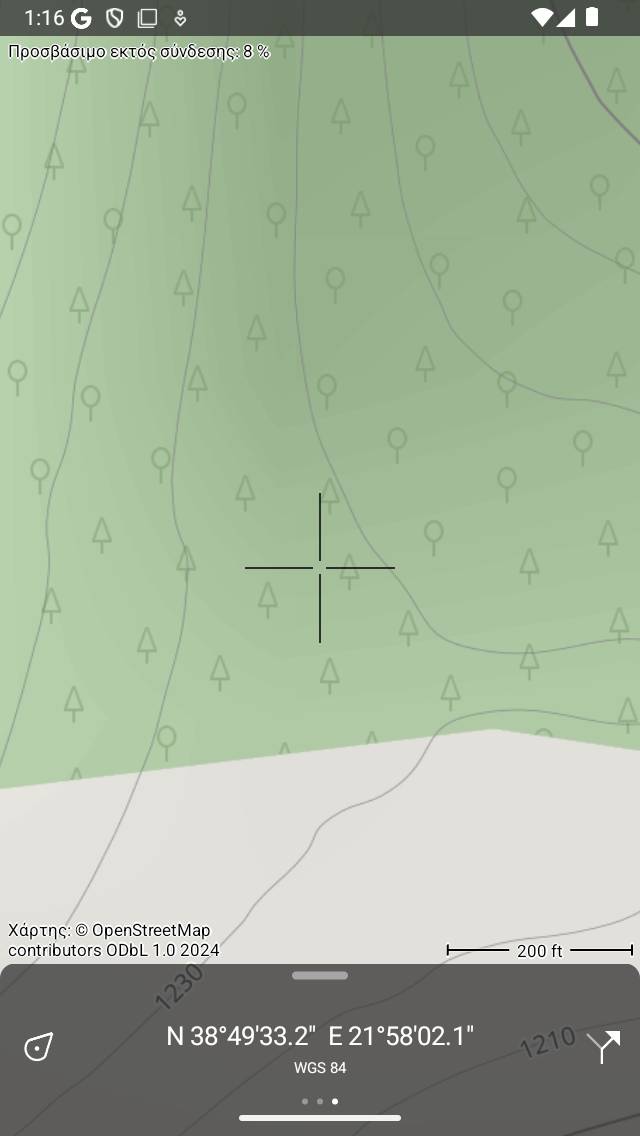
Ο χάρτης με τον πίνακα συντεταγμένων.¶
Οι συντεταγμένες που εμφανίζονται στον πίνακα συντεταγμένων είναι οι συντεταγμένες του σημείου στη μέση του σταυρού. Στο παραπάνω παράδειγμα οι συντεταγμένες εμφανίζονται σε μορφή δευτερολέπτων λεπτών WGS84 βαθμού. Παρακάτω μπορείτε να διαβάσετε πώς να αλλάξετε αυτήν τη μορφή.
Μετακινώντας το χάρτη μπορείτε να τοποθετήσετε το μέσο του σταυρού στο σημείο του οποίου θέλετε να καθορίσετε τις συντεταγμένες. Για να προσδιορίσετε γρήγορα τις συντεταγμένες της τρέχουσας θέσης σας, μπορείτε να κεντράρετε το χάρτη πατώντας το κουμπί θέσης στην αριστερή πλευρά του ταμπλό.
Εάν πατήσετε τις συντεταγμένες στον πίνακα συντεταγμένων, θα εμφανιστεί ένα αναδυόμενο παράθυρο με το οποίο μπορείτε να εκτελέσετε ενέργειες με τις συντεταγμένες. Ένα παράδειγμα του αναδυόμενου παραθύρου φαίνεται στο παρακάτω σχήμα:
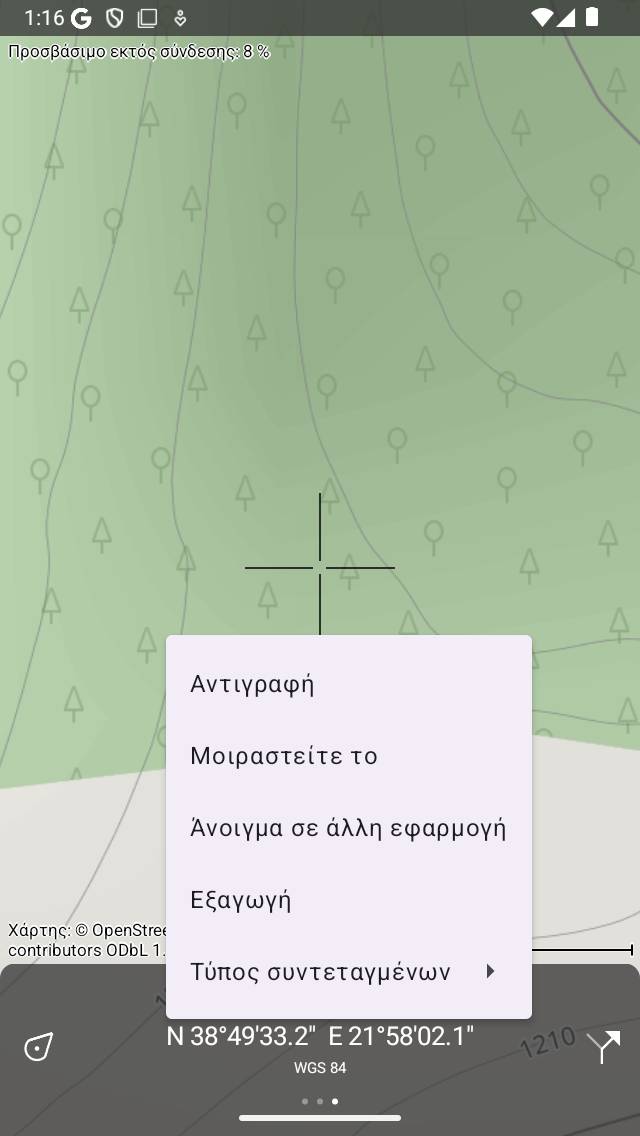
Το αναδυόμενο παράθυρο του πίνακα συντεταγμένων.¶
Οι ακόλουθες ενέργειες είναι δυνατές:
Αντιγραφή: Οι συντεταγμένες αντιγράφονται στο πρόχειρο. Μπορείτε να το επικολλήσετε κάπου σε άλλη εφαρμογή.
Κοινή χρήση: Η αναπαράσταση κειμένου των συντεταγμένων μπορεί να μοιραστεί με άλλη εφαρμογή.
Εξαγωγή: Οι συντεταγμένες και/ή ο χάρτης μπορούν να εξαχθούν σε μια συγκεκριμένη μορφή γεωδεδομένων όπως το gpx.
Άνοιγμα σε άλλη εφαρμογή: Μπορείτε να ανοίξετε τις συντεταγμένες σε άλλη εφαρμογή.
Τύπος συντεταγμένων: Εδώ μπορείτε να αλλάξετε το είδος των συντεταγμένων που είναι ορατές στον πίνακα συντεταγμένων. Διάφοροι τύποι παρατίθενται στο αναδυόμενο παράθυρο. Εάν αυτό που χρειάζεστε δεν εμφανίζεται, μπορείτε να επιλέξετε «Περισσότερα» για να ανοίξετε την οθόνη «Εμφανιζόμενοι τύποι συντεταγμένων». Εδώ θα πρέπει να ενεργοποιήσετε τις συντεταγμένες που θέλετε να δείτε στην αναδυόμενη οθόνη συντεταγμένων τύπου. Στη συνέχεια, επιστρέψτε, πατήστε τις συντεταγμένες, πατήστε «Τύπος συντεταγμένων» και πατήστε τον τύπο συντεταγμένων που μόλις ενεργοποιήσατε. Εάν ο τύπος συντεταγμένων που χρειάζεστε δεν εμφανίζεται στην οθόνη τύπων συντεταγμένων που εμφανίζονται, ενδέχεται να μην υποστηρίζεται από το Topo GPS. Επικοινωνήστε με το support@topo-gps.com σχετικά με αυτό και ενδέχεται να το προσθέσουμε στην εφαρμογή Topo GPS. Στο παρακάτω σχήμα φαίνεται ένα παράδειγμα στο οποίο ο τύπος συντεταγμένων άλλαξε σε MGRS.
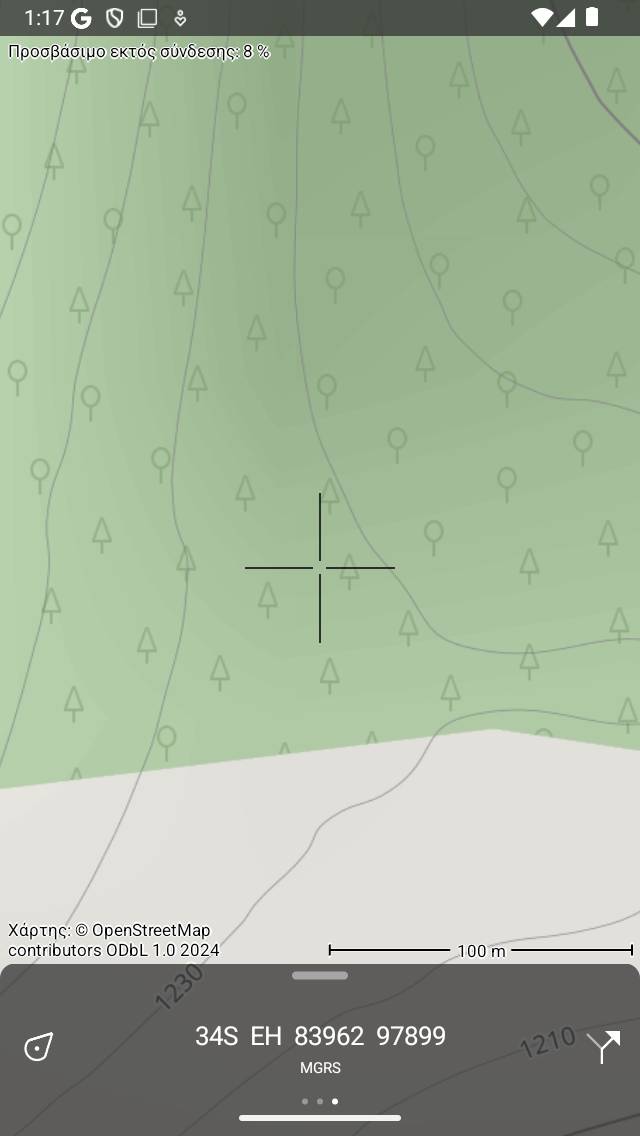
Οι συντεταγμένες στον πίνακα συντεταγμένων άλλαξαν σε MGRS.¶